iOS 6 et les versions ultérieures d'iOS offrent une nouvelle fonctionnalité iCloud appelée Mode Perdu. Si votre appareil iOS (iPhone, iPad ou iPod touch) est perdu ou volé, vous pouvez utiliser le mode Perdu pour verrouillez-le à distance avec un mot de passe, affichez un message personnalisé à l'écran et gardez une trace de son physique emplacement. Si votre téléphone se retrouve en la possession de quelqu'un d'autre, cette fonctionnalité permettra à quiconque garde votre iPhone (ou iPad) de savoir qu'il doit appeler un numéro spécifié que vous avez choisi. En fait, appeler ce numéro depuis l'iPhone devient la seule option disponible sur le téléphone en mode perdu, autre que le déverrouillage en entrant le mot de passe. Voici comment utiliser le mode perdu :
Contenu
- Comment activer et désactiver le mode perdu sur iPhone et iPad
-
Comment désactiver le mode perdu
- Articles Similaires:
Comment activer et désactiver le mode perdu sur iPhone et iPad
1.Activez Localiser mon iPhone/iPad sur votre appareil iOS en allant dans Paramètres > iCloud > Localiser mon iPhone/iPad :

2.Visitez iCloud.com sur un PC ou un Mac et connectez-vous avec votre identifiant Apple et votre mot de passe (si vous souhaitez le faire sur votre appareil iOS, voir cet article)
3.Choisissez « Trouver mon iPhone/iPad »
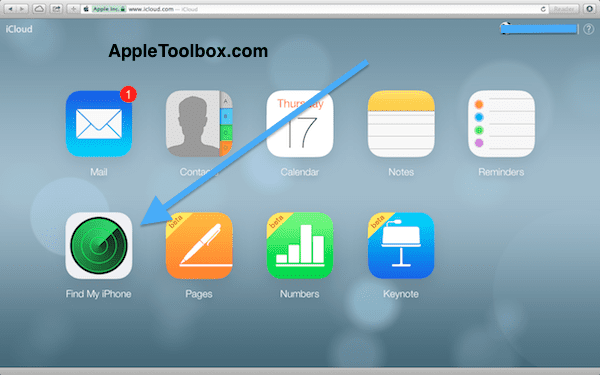
4.Sélectionnez votre appareil que vous souhaitez placer en mode perdu dans le menu du haut.
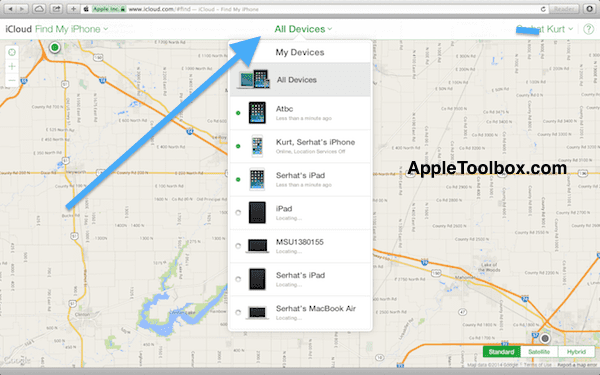
5.Cliquez sur l'icône Mode perdu.
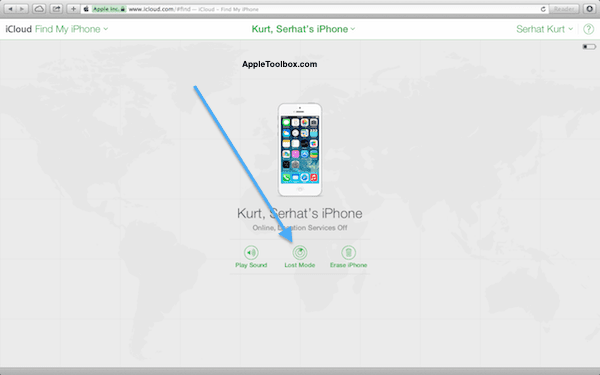
6.Si vous n'avez pas configuré de verrouillage par mot de passe sur votre appareil auparavant, il vous sera demandé de verrouiller votre appareil en saisissant un mot de passe. Si vous aviez déjà activé la fonction de verrouillage par mot de passe, il vous sera demandé d'entrer un numéro de téléphone (étape suivante). Sur votre appareil, vous (ou quiconque trouve votre appareil) devrez entrer ce mot de passe pour quitter le mode perdu.
7.Vous pouvez entrer un numéro de téléphone. Appeler ce numéro sera la seule option sur le téléphone en mode perdu. Si vous placez un iPad en mode perdu, il vous sera demandé un numéro de téléphone où vous pouvez être joint.
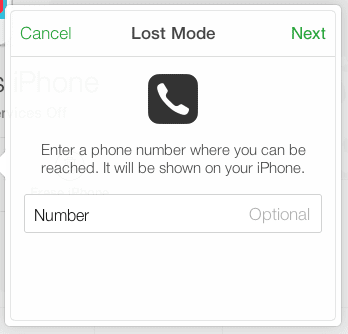
8.Entrez un message et choisissez Terminé.
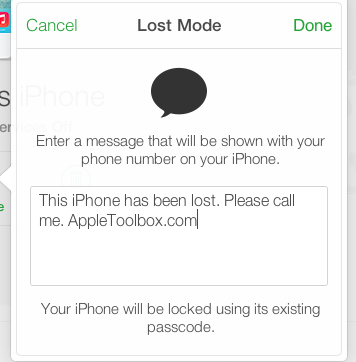
Votre appareil iOS sera maintenant placé en mode perdu. Si quelqu'un trouve le téléphone, il y a deux options (a) appeler le numéro que vous avez entré à l'étape 5 ou (b) déverrouiller le appareil en saisissant le mot de passe (le mot de passe qui a été configuré initialement ou celui que vous avez créé lors de l'activation de Perdu Mode). Étant donné que la personne qui trouve votre téléphone ne connaîtra pas le mot de passe, la seule option disponible est d'appeler le numéro. Cependant, si vous avez perdu votre téléphone, l'avez placé en mode Perdu, puis l'avez retrouvé plus tard, vous pouvez simplement commencer à l'utiliser en entrant votre code d'accès.
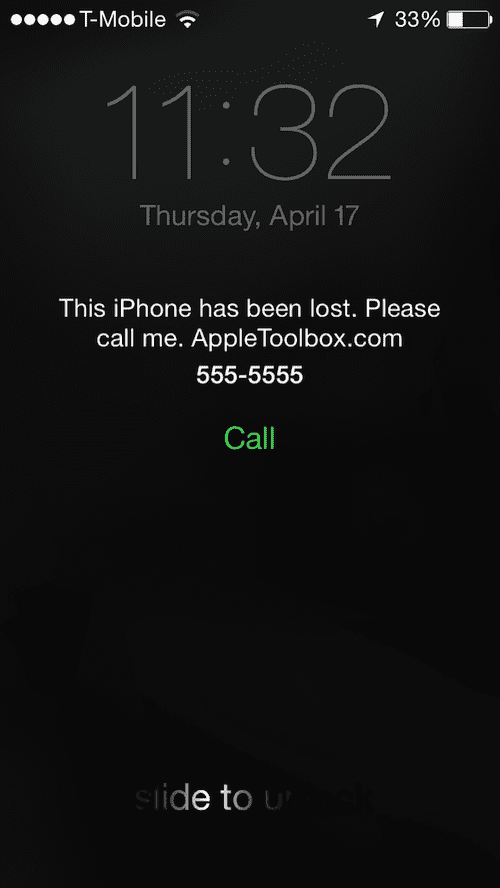
Si vous avez placé un iPad en mode perdu, il est évident que la personne qui possède votre iPad ne peut pas passer d'appel à l'aide de l'iPad, mais elle verra le numéro de téléphone pour vous contacter.
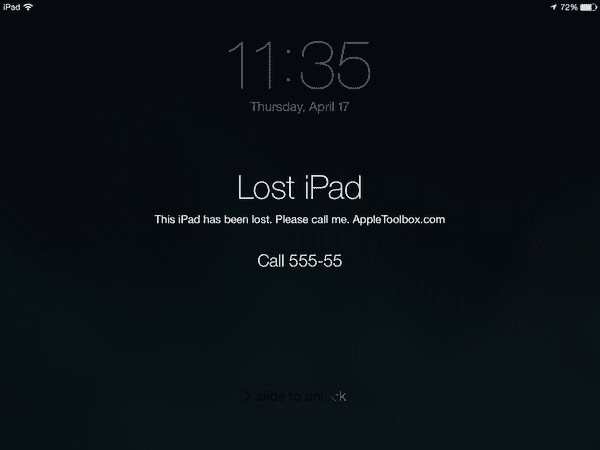
La saisie du mot de passe sur iPhone ou iPad désactivera le mode perdu.
Pendant que votre appareil est en mode perdu, vous pouvez surveiller son emplacement avec iCloud.com
Comment désactiver le mode perdu
Il existe deux façons d'arrêter le mode perdu. Le premier est que le téléphone quitte le mode perdu lorsque le mot de passe est entré et le second est en allant sur iCloud.com et en choisissant l'option Mode perdu puis Arrêter le mode perdu.
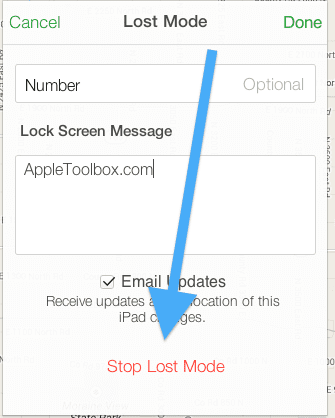
Vous recevrez des mises à jour par e-mail d'Apple lorsque le mode perdu est activé et lorsque votre téléphone est localisé.
En rapport:
- Comment configurer Localiser mon iPhone: iCloud
- Mon appareil (Mac, iPhone, iPad ou iPod) a été volé ou perdu; que devrais-je faire?

Obsédé par la technologie depuis l'arrivée précoce d'A/UX sur Apple, Sudz (SK) est responsable de la direction éditoriale d'AppleToolBox. Il est basé à Los Angeles, en Californie.
Sudz est spécialisé dans la couverture de tout ce qui concerne macOS, après avoir examiné des dizaines de développements OS X et macOS au fil des ans.
Dans une vie antérieure, Sudz a travaillé à aider les entreprises Fortune 100 dans leurs aspirations de transformation technologique et commerciale.